Jak ovládat vaše zařízení Smarthome se Siri na Apple TV

Kdo potřebuje Alexu, když máte Siri? tvOS 10 umožňuje ovládat vaše různá zařízení od společnosti Apple TV pomocí hlasu. Zde je návod, jak využít takovou funkci a ovládat svůj domov bez toho, aby jste dokonce vyloupili svůj smartphone.
Než budete moci používat Apple TV na Apple TV pro ovládání vašich nejmodernějších zařízení, musíte se nejprve ujistit, že tato zařízení jsou kompatibilní s Platformu HomeKit společnosti Apple a že na těchto zařízeních je oficiálně nastaven systém HomeKit. Většina nástrojů, které obsahují paměť, bude obsahovat systém HomeKit v počátečním procesu instalace, když je poprvé nainstalujete, avšak pokud ne, obvykle se nachází místo, kde můžete po instalaci nastavit HomeKit. Tento proces spočívá v skenování kódu na zadní straně zařízení pomocí vašeho iPhone.
Jakmile jsou vaše smartartová zařízení nastavena a HomeKit je připraven jít na tato zařízení, můžete začít ovládat pomocí Siri na Apple TV další zařízení Apple)
Začněte tak, že stisknete a podržíte stisknuté tlačítko Siri na dálkovém ovladači Apple TV.

Zatímco přidržíte tlačítko Siri, řekněte něco jako "Nastavte termostat na 73 "Pokud chcete změnit teplotu na inteligentním termostatu se systémem HomeKit. Nebo pokud máte světla Philips Hue, můžete říci "Zapnout osvětlení obývacího pokoje".
Aby bylo možné získat specifické informace a říct, do které místnosti se rozsvítí osvětlení, je třeba přizpůsobit systém HomeKit a nastavit různé místnosti. Obvykle to můžete udělat v rámci samotné aplikace smarthome produktu nebo v nové aplikaci Home v zařízeních iOS 10.
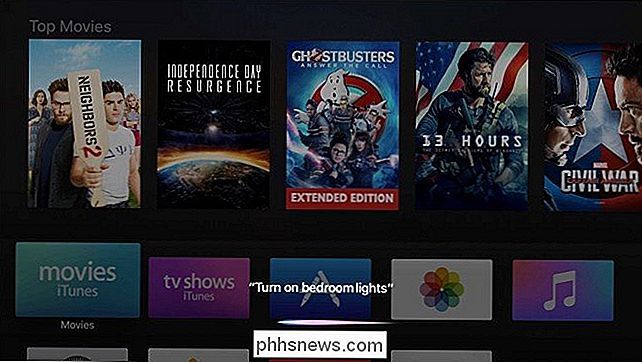
V každém případě, poté, co řeknete příkaz, Siri poví, že dokončil úkol a potvrdí akci na
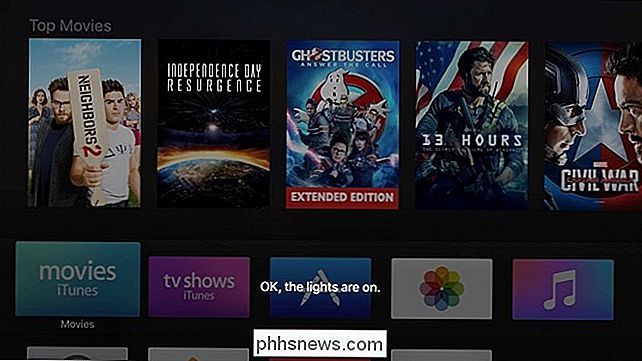
Neexistuje nic zvláštního, že je třeba nastavit samostatně na vašem Apple TV, aby si Siri smarthome control do práce, takže jakmile budete mít svoje smarthome zařízení nastavit s HomeKit, můžete okamžitě začít ovládat pomocí Siri na Apple TV.

Jak vyhledávat soubory z určitého rozsahu dat v systému Windows 8 a 10
ŘEkněme, že hledáte soubor a víte, že byl naposledy změněn během určité doby. Můžete omezit vyhledávání na časové pásma v systému Windows, ale není to zřejmé. Hledání konkrétního časového období v systémech Windows 8 a 10 je těžší než to musí být. Zpět ve dnech Windows XP, Průzkumník souborů představil volič kalendáře vpředu a středu.

Nové Mapy Apple vs. Mapy Google: Co je pro vás to pravé?
Když Apple Mapy poprvé debutoval v roce 2013, bylo to všudypřítomné tisku i veřejnosti. Zanedbatelný pro své laggy rozhraní, špatné směrové schopnosti a naprosto zlomený obchodní adresář, přesun do mapování byl považován za jeden z prvních skutečných potíží, které technologický gigant Cupertino udělal od prvního debutování o samotném iPhone o více než půl desetiletí dříve.



